時間:2017-09-06 來源:互聯網 瀏覽量:
相對於win7、win8係統,win10係統還是比較少人使用,很多人對win10係統的功能還不會用,特別是win10係統提供的搜索文件快捷方法,下麵人人租機便為你整理了關於電腦裏win10係統是如何進行文件搜索的,希望能幫助到大家。
我們先打開電腦桌麵左下角“開始”按鈕,這時可以看到開始菜單欄右側有搜索框。
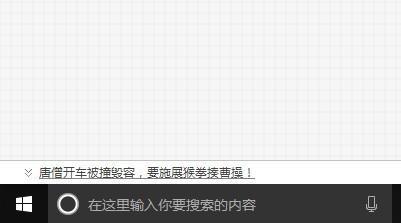
如果電腦操作者並未在開始菜單中找到搜索框,便可右鍵點擊下方的任務欄彈出下拉菜單,在彈出的下拉菜單中找到搜索選項,隻要將顯示搜索框選項勾選出來,搜索框便能正常顯示。
在搜索框中寫入你想查找的內容,會彈出我的資料與網頁兩個選項,win10係統是支持網絡與本地兩種搜索方式的,我們勾選我的資料選擇。
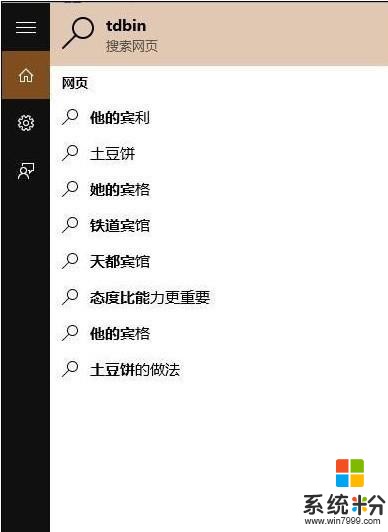
點擊完我的資料,彈出找不到任何結果,不需要灰心,我們先找到文件資源管理選擇。

點擊進入,會來到我的電腦界麵,電腦這個界麵的電腦圖標,便能搜索出整個電腦裏的文件,在右側的是輸入窗口。
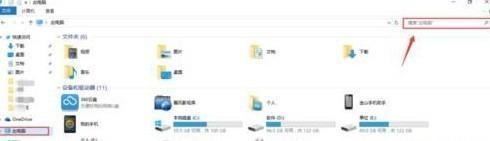
在右側的輸入窗口中寫入你要查詢的內容,電腦便會自動幫你查詢你所尋內容。
關於租賃電腦裏win10係統是如何進行文件搜索問題,我們就講到這,想了解更多租賃電腦使用技巧,可上人人租機網查看。